
Rask konverter & Forhåndsvis .AI (Adobe Illustrator), .PSD (Adobe Photoshop)-filer til JPG [Mac OS X]
Rask konverter & Forhåndsvis .AI (Adobe Illustrator), .PSD (Adobe Photoshop)-filer til JPG [Mac OS X]

Når det gjelder viser .ai-filer (Adobe Illustrator) og .psd (Adobe Photoshop) i mappene de er lagret i, har OS X-brukere en stor fordel fremfor de av Windows. Pe X, ikonforhåndsvisningen av AI-filene (Adobe Illustrator) og .PSD gjøres naturlig, uten at det er nødvendig installere et hvilket som helst program. Den er tilgjengelig både forhåndsvisning i Miniatyrbilde (lite ikon) i Finder, så vel som i modusen forhåndsvisningsfil, ved å velge .ai-filen og trykke på tasten Rom.
Miniatyrbilde .AI i Finder.
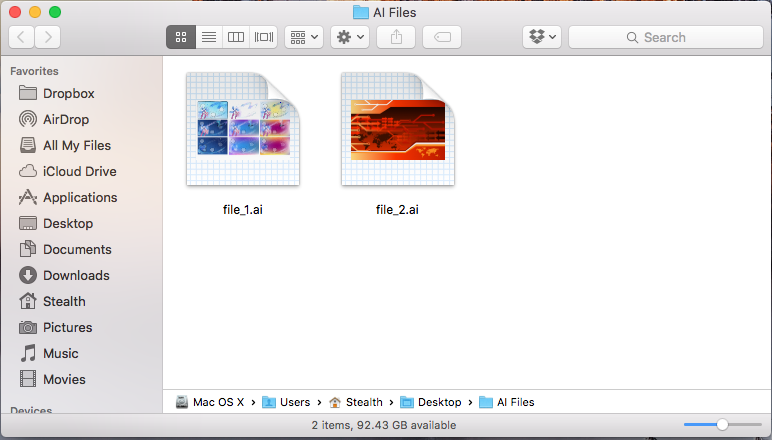
Forhåndsvis .AI i Finder
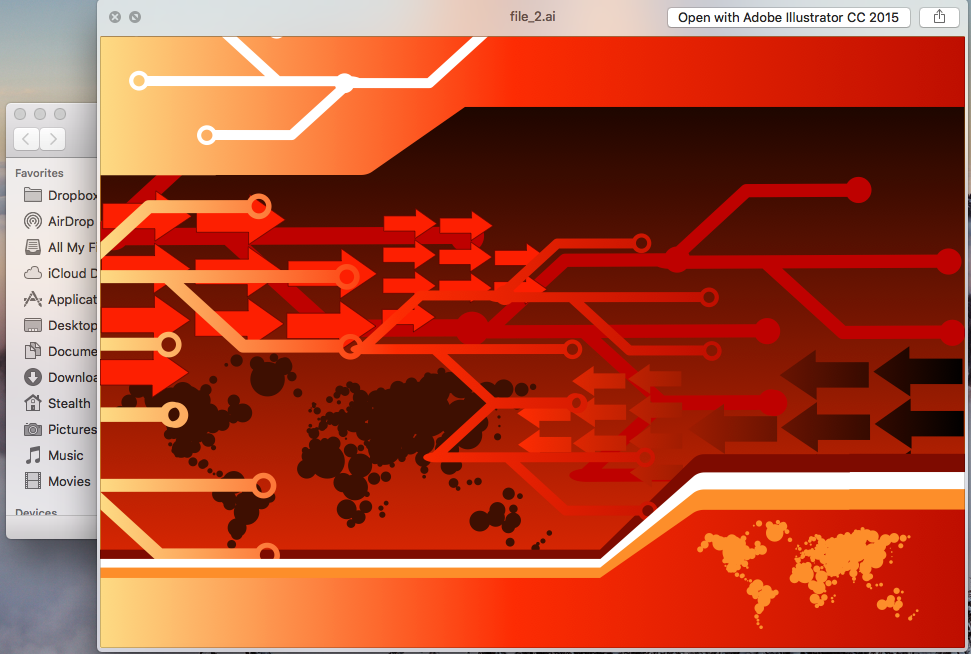
Som en rask forhåndsvisningsløsning uten å måtte åpne Adobe Illustrator eller Photoshop for hver fil, dette er det enkleste. Problemet oppstår når vi har flere .ai-filer i en mappe eller vi ønsker å gjøre dem til en sorter etter kategori. For dette vil det være ideelt å bruke Adobe Bridge eller enda enklere, med et lavere forbruk av systemressurser, er å lagre .ai- og .psd-filene i OS Xs Bilder-app.
Bilder ne permite sa vi importerer og indekserer raskt .aisi .psd-filene, og sorter dem deretter etter kategorier eller eksport i .JPG-format, holde filnavn .AI.
Hvordan vi kan importere, lagre, organisere og konvertere .AI- eller .PSD-filer ved å bruke Photos-applikasjonen på OS X El Capitan
Photos-applikasjonen er et godt alternativ til Adobe Bridge og en løsning for lagring av .AI-filer på en organisert måte. Sist men ikke minst er det også en løsning for samtidig konvertering av flere .AI-filer til .JPG.
Obligatoriske krav.
- OS X-operativsystem med Photos-applikasjonen. OS X Yosemite eller nyere.
- Fisiere .AI si / sau .PSD :-)
Hvordan
1. Creem o noua librarie pentru aplicatia Photos. (Inchideti aplicatia Photos, tineti apasata tasta “Alternativer / Alt” si faceti click pe pictograma aplicatiei pentru a o redeschide. Nu dati drumul tastei “Alternativer” pana nu apare caseta “Choose Library“. Create New…
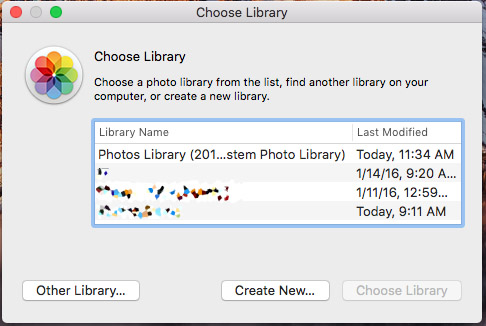
2. Aveti grija ca noua librarie sa nu fie setata ca “System Photo Library“. (Mergeti in bara de sus, Bilder > Preferanser pentru a verifica acest lucru)
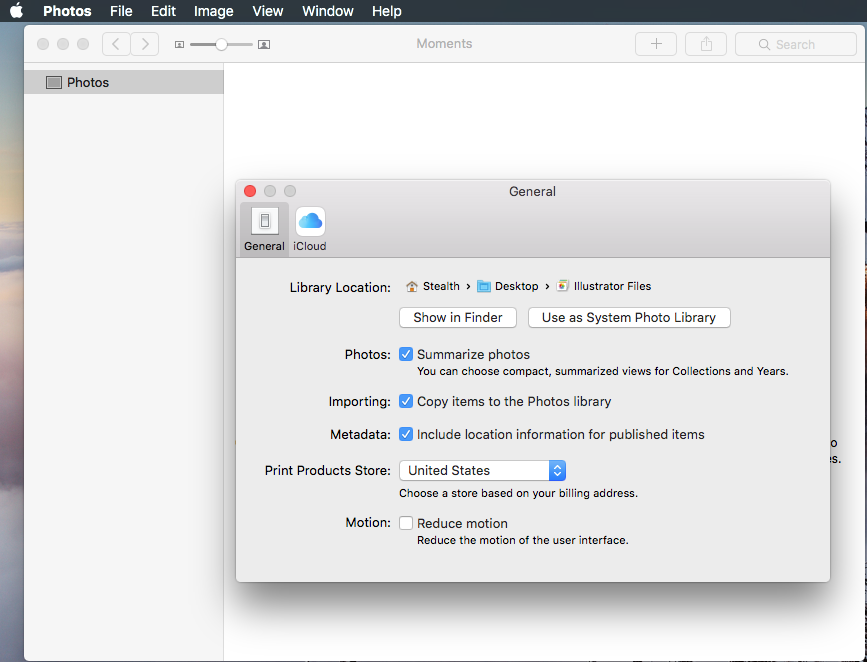
3. Importati fisierele .ai sau .psd in aplicatia Photos. Dra & Slippe este cel mai simplu sau Files > Import.
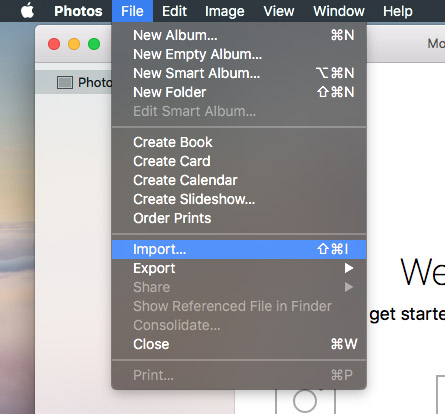
Odata ce s-a terminat importul fisierelor, le putem vizualiza si organiza in aplicatia Photos ca pe oricare alte poze normale importate de pe iPhone sau Camera Foto.
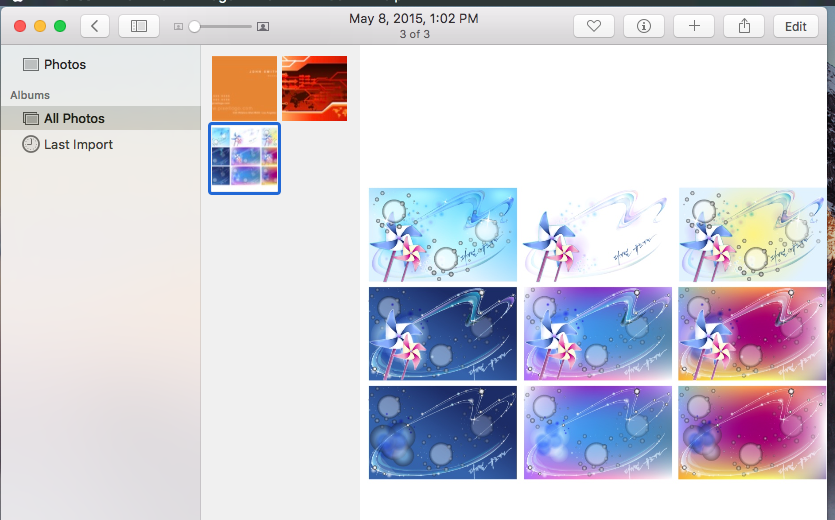
Din aplicatia Photos avem doua optiuni de export.
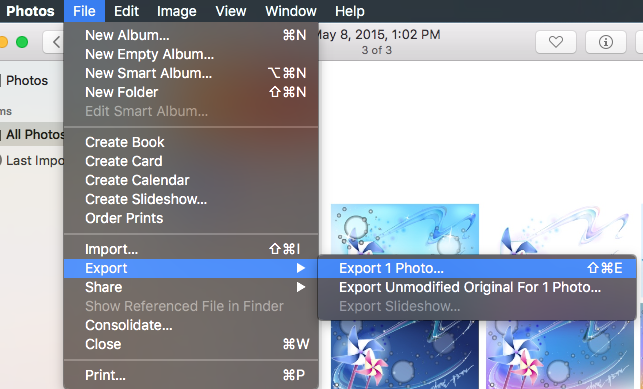
Exportul normal, care va face conversie fisierelor .ai si .psd in .jpgog “Export Unmodified Original” care ca exporta fisierul fara sa-i modifice formatul.
Suntem de parere ca folosirea aplicatiei Photos pentru conversia si organizare a fisierelor tipice pentru Adobe Photoshop og Illustrator este o solutie mult mai rapida si cu un consum mult mai mic de resurse decat folosirea aplicatiei dedicate Adobe Bridge.
Rask konverter & Forhåndsvis .AI (Adobe Illustrator), .PSD (Adobe Photoshop)-filer til JPG [Mac OS X]
Hva er nytt
Om Stealth
Lidenskapelig opptatt av teknologi, skriver jeg med glede på StealthSettings.com siden 2006. Jeg har rik erfaring innen operativsystemer: macOS, Windows og Linux, men også innen programmeringsspråk og plattformer for blogging (WordPress) og for nettbutikker (WooCommerce, Magento, PrestaShop).
Se alle innlegg av StealthDu kan også være interessert i...

